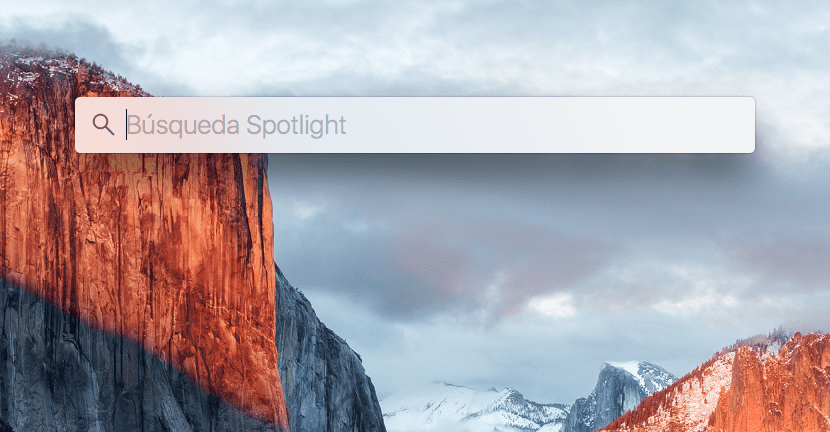
สิ่งหนึ่งที่ฉันชอบมากที่สุดเกี่ยวกับระบบปฏิบัติการ Mac คือความสามารถในการกำหนดค่าที่ยอดเยี่ยมพร้อมกับความสะดวกในการเข้าถึงข้อมูลผ่านเส้นทางต่างๆ หนึ่งในฟังก์ชันที่ฉันใช้มากที่สุดคือ ไฟฉายสว่างจ้า. ในเวอร์ชันล่าสุดไม่เพียง แต่ค้นหาไฟล์หรือชื่อผู้คนในวาระการประชุมเท่านั้น แต่ยังรวมถึงข้อมูลบางอย่างด้วยการโต้ตอบกับแอปพลิเคชันอื่น ๆ
ดังนั้นเราสามารถขอให้คุณกำหนดคำเพื่อดำเนินการทางคณิตศาสตร์หรือผลลัพธ์ของทีมโปรดหรือเวลาของเรา
เมื่อถึงจุดนี้คุณจะรู้วิธีเปิด Spotlight บน Mac ของเราวิธีทั่วไปคือกด Command (cmd) + space แอปพลิเคชั่นเล็ก ๆ นี้จะเปิดขึ้นทันทีที่ตำแหน่งเดิม: ตรงกลางด้านบนของหน้าจอ
ตอนนี้ย้ายทั้งหมดไปยังส่วนของหน้าจอที่เราเห็นว่าเหมาะสมที่สุด การดำเนินการนี้ทำได้ง่ายพอ ๆ คลิกที่แถบ Spotlight แล้วลากไปยังตำแหน่งที่ต้องการแล้วปล่อย. หากเราไม่พอใจกับตำแหน่งของเรา 100% เราสามารถดำเนินการนี้ซ้ำหลาย ๆ ครั้งตามที่เราเห็นว่าเหมาะสม เนื่องจากเป็นแถบที่ยื่นลงไปด้านล่างและบางครั้งก็ไปทางขวาฉันจึงแนะนำให้ทำการทดสอบสองสามครั้งเพื่อตรวจสอบว่าทุกอย่างเป็นไปตามที่เราต้องการ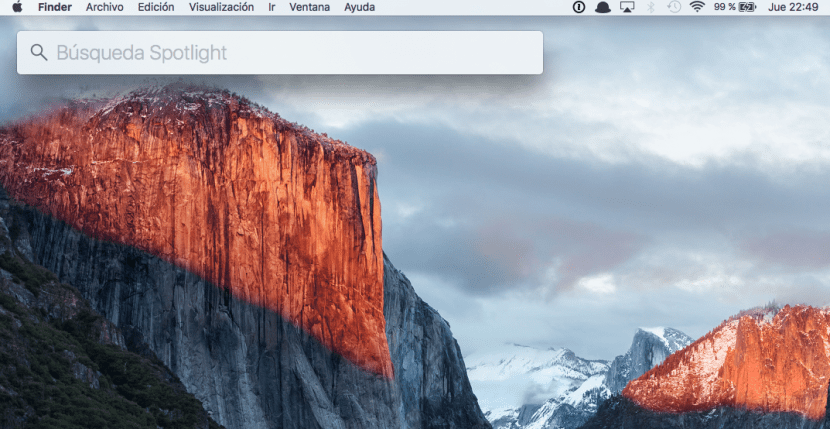
Mac ของเราจะจดจำตำแหน่งที่เราตั้งไว้ใน Spotlight และมันจะดำเนินการในที่เดิมทุกครั้งที่เราเรียกใช้ ในทางกลับกันหากเราต้องการปล่อยให้กลับมาอยู่ในตำแหน่งเริ่มต้นด้วยเหตุผลใดก็ตามเราจะต้องคลิกที่ปุ่ม Spotlight ที่อยู่ในแถบด้านบนทางด้านขวาเท่านั้น สัญลักษณ์ของมันคือแว่นขยาย เราต้องกดค้างไว้จนกว่าแถบ Spotlight จะอยู่ในตำแหน่งเริ่มต้น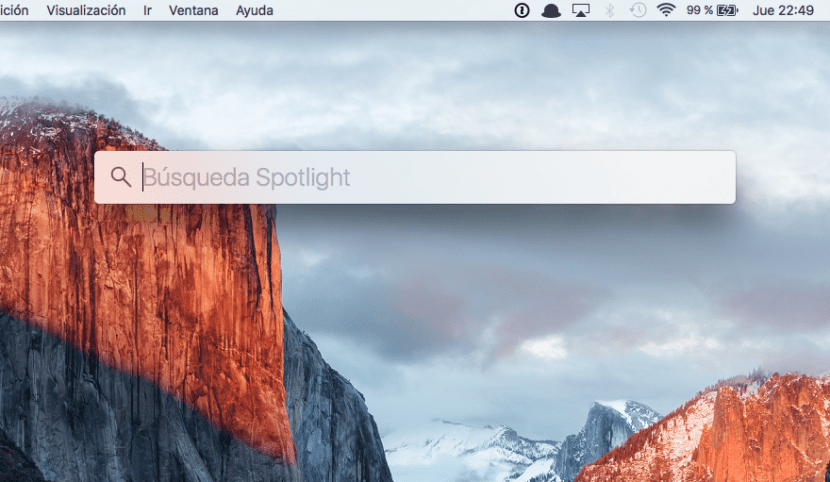
สุดท้ายนี้คุณไม่จำเป็นต้องอัปเกรดเป็น MacOS Sierra เพื่อเพลิดเพลินกับคุณสมบัตินี้ ในความเป็นจริง เราสามารถเพลิดเพลินกับฟังก์ชั่นนี้จาก Mac OS X Captain
ลิงค์ไม่เข้า !! โปรดเปลี่ยน !!